Gros problème de stockage
Alexies110394
-
Utilisateur anonyme -
Utilisateur anonyme -
Bonjour,
J'ai un gros problème de stockage sur mon mac :
J'ai un MacBook Air avec 128go de ssd interne, sur lequel je ne stocke presque rien, juste les apps, 1 ou 2 petites vidéos, et c'est tout
J'ai un hdd externe sur lequel je stocke tout ce qui est gros: ma musique 90go et des films
Dans "stockage", il est indiqué qu'il y a 96Go d'apps sur le SSD interne de mon Mac... Pourtant, quand je clique sur "lire les informations" d' "applications" dans le Finder, il est indiqué qu'il n'y a que 9 Go !
Je ne comprends pas comment "apps" peut faire 96go, c'est impossible vu que je ne stocke rien dessus
je n'ai pas beaucoup d'apps, et tout ce qui est stocké sur le SSD interne ne sont que 1 ou 2 petites vidéos (ca doit faire que 1 ou 2 Go), 12Go de photos, les sims 3 (environs 10Go)... Et c'est tout !
je comprends vraiment me
Merci d'avance, je sais que je panique un peu vite mais bon, j'ai acheté un HDD externe justement parce que ça commençait à faire juste sur le SSD interne, et là je découvre qu'il n'y a plus que 40 Go dessus...
J'ai téléchargé une app qui aide à voir le détail de ce qui est stocké sur le mac, et voyez les contradictions :
https://imageshack.com/i/idd6a0e5j
Aussi, je viens de regarder dans "MacintoshHD", j'ai fait "lire les informations", et il est noté qu'il reste encore 59Go de libre !
https://imageshack.com/i/kq5eb5e4j
Je ne comprends rien
Est ce possible que les infos présentes dans "stockage" de "à propos de ce mac" soient fausses ?
Merci
J'ai un gros problème de stockage sur mon mac :
J'ai un MacBook Air avec 128go de ssd interne, sur lequel je ne stocke presque rien, juste les apps, 1 ou 2 petites vidéos, et c'est tout
J'ai un hdd externe sur lequel je stocke tout ce qui est gros: ma musique 90go et des films
Dans "stockage", il est indiqué qu'il y a 96Go d'apps sur le SSD interne de mon Mac... Pourtant, quand je clique sur "lire les informations" d' "applications" dans le Finder, il est indiqué qu'il n'y a que 9 Go !
Je ne comprends pas comment "apps" peut faire 96go, c'est impossible vu que je ne stocke rien dessus
je n'ai pas beaucoup d'apps, et tout ce qui est stocké sur le SSD interne ne sont que 1 ou 2 petites vidéos (ca doit faire que 1 ou 2 Go), 12Go de photos, les sims 3 (environs 10Go)... Et c'est tout !
je comprends vraiment me
Merci d'avance, je sais que je panique un peu vite mais bon, j'ai acheté un HDD externe justement parce que ça commençait à faire juste sur le SSD interne, et là je découvre qu'il n'y a plus que 40 Go dessus...
J'ai téléchargé une app qui aide à voir le détail de ce qui est stocké sur le mac, et voyez les contradictions :
https://imageshack.com/i/idd6a0e5j
Aussi, je viens de regarder dans "MacintoshHD", j'ai fait "lire les informations", et il est noté qu'il reste encore 59Go de libre !
https://imageshack.com/i/kq5eb5e4j
Je ne comprends rien
Est ce possible que les infos présentes dans "stockage" de "à propos de ce mac" soient fausses ?
Merci
A voir également:
- Gros problème de stockage
- Espace de stockage gmail plein - Guide
- Stockage google - Guide
- Stockage du téléphone - Accueil - Guide Android
- Stockage ipad saturé - Guide
- Stockage en ligne gratuit 1to - Télécharger - Stockage
15 réponses
Bonjour,
Dans l'onglet Stockage des infos, on voit
Audio - Video - Photos -Apps - Copies - Autres
Donc, "Autres" correspond à tout ce qui n'est pas dans les postes Audio - Video - Photos -Apps - Copies... c'est à dire que ça comprend les mails, les documents enregistrés, les adresses, les photos ailleurs que dans le dossier Images etc... tout ce que vous avez comme fichiers personnels dans votre dossier Documents ou votre répertoire, votre dossier Téléchargements, votre éventuel dossier Dropbox, les répertoires complets des Autres utilisateurs etc.. etc..
A ce propos, Mail peut avoir une occupation importante si les mails reçus contiennent des pièces jointes lourdes, (photos, powerpoint etc...) et ces PJ, même si ce sont des photos, ne sont pas comptabilisées dans Photos, mais dans Autres.
Il y a de plus un petit pièges avec Mail: lorsque on ouvre directement une pièce jointe dans un message, cette pièce jointe va se loger dans un dossier qui se nomme Mail Downloads et qui se trouve ici:
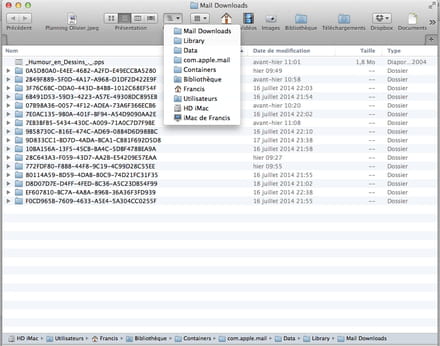
Si on reçoit beaucoup de mails avec pièces jointes, et que l'on a l'habitude de les regarder par la fonction "Coup d'oeil", ou de la lancer directement depuis la fenêtre de message, il faut de temps à autre vider ce dossier.
On accède à sa bibliothèque en maintenant la touche alt enfoncée pendant que l'on va dans le menu Aller du Finder.
Les mails, surtout ceux qui sont conservés avec leur pièces jointes prennent également de la place dans Autres.
Pour ce qui est des droits, voici comment se présentent les infos de mon disque dur:

Il n'y a aucune raison pour qu'everyone aie le droit en écriture. Ça laisse la porte ouverte à n'importe qui, ou n'importe quoi comme éventuel logiciel mal écrit ou malfaisant. Tandis que moi-même en tant qu'administrateur du Mac, je suis inclus dans wheel, groupe parfois nommé Admin ou Staff, donc pas besoin de me mettre en tant que propriétaire du disque, car ça peut-être gênant si le Mac tourne dans une session portant un autre nom, mais également Administrateur du Mac.
Bonne journée, ou Bonne Nuit..:).
Francis
Dans l'onglet Stockage des infos, on voit
Audio - Video - Photos -Apps - Copies - Autres
Donc, "Autres" correspond à tout ce qui n'est pas dans les postes Audio - Video - Photos -Apps - Copies... c'est à dire que ça comprend les mails, les documents enregistrés, les adresses, les photos ailleurs que dans le dossier Images etc... tout ce que vous avez comme fichiers personnels dans votre dossier Documents ou votre répertoire, votre dossier Téléchargements, votre éventuel dossier Dropbox, les répertoires complets des Autres utilisateurs etc.. etc..
A ce propos, Mail peut avoir une occupation importante si les mails reçus contiennent des pièces jointes lourdes, (photos, powerpoint etc...) et ces PJ, même si ce sont des photos, ne sont pas comptabilisées dans Photos, mais dans Autres.
Il y a de plus un petit pièges avec Mail: lorsque on ouvre directement une pièce jointe dans un message, cette pièce jointe va se loger dans un dossier qui se nomme Mail Downloads et qui se trouve ici:
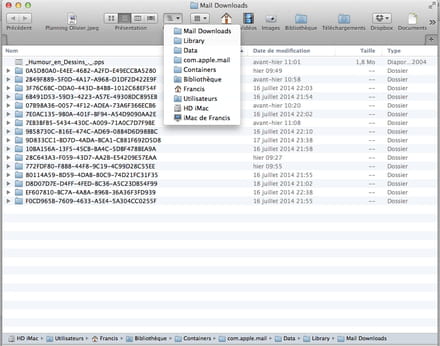
Si on reçoit beaucoup de mails avec pièces jointes, et que l'on a l'habitude de les regarder par la fonction "Coup d'oeil", ou de la lancer directement depuis la fenêtre de message, il faut de temps à autre vider ce dossier.
On accède à sa bibliothèque en maintenant la touche alt enfoncée pendant que l'on va dans le menu Aller du Finder.
Les mails, surtout ceux qui sont conservés avec leur pièces jointes prennent également de la place dans Autres.
Pour ce qui est des droits, voici comment se présentent les infos de mon disque dur:

Il n'y a aucune raison pour qu'everyone aie le droit en écriture. Ça laisse la porte ouverte à n'importe qui, ou n'importe quoi comme éventuel logiciel mal écrit ou malfaisant. Tandis que moi-même en tant qu'administrateur du Mac, je suis inclus dans wheel, groupe parfois nommé Admin ou Staff, donc pas besoin de me mettre en tant que propriétaire du disque, car ça peut-être gênant si le Mac tourne dans une session portant un autre nom, mais également Administrateur du Mac.
Bonne journée, ou Bonne Nuit..:).
Francis
Bonjour
Effectivement bizarre... la poubelle est vide ?
Si vous demandez les infos du dossier Applications, il indique combien d'occupation ?
Il existe des applications qui vous donneront exactement ce qui prend de la place, par exemple
Grandperspective
http://grandperspectiv.sourceforge.net
Disk Inventory
http://www.derlien.com
Il y a une petite anomalie dans les infos du disque dur, comment se fait il que vous avez donné les droit en écriture "à tout le monde" ?
Je conseillerai de faire un nettoyage complet avec réparation des permissions avec Onyx, mais d'abord une réparation du disque après démarrage depuis la partition de secours. (je pense que vous êtes sous OS X 10.9)
https://www.commentcamarche.net/faq/36405-entretenir-et-reparer-mac-os-x-10-7-os-x-10-8-os-x-10-9-os-x-10-10-lion-mountain-lion-mavericks-et-yosemite
Pour le nettoyage ensuite avec Onyx:
https://forums.commentcamarche.net/forum/affich-29833865-probleme-fermeture-mail-sur-mac#1
Une fois que le Mac aura subi ces 2 choses, vous regarderai ce qui en est..
Effectivement bizarre... la poubelle est vide ?
Si vous demandez les infos du dossier Applications, il indique combien d'occupation ?
Il existe des applications qui vous donneront exactement ce qui prend de la place, par exemple
Grandperspective
http://grandperspectiv.sourceforge.net
Disk Inventory
http://www.derlien.com
Il y a une petite anomalie dans les infos du disque dur, comment se fait il que vous avez donné les droit en écriture "à tout le monde" ?
Je conseillerai de faire un nettoyage complet avec réparation des permissions avec Onyx, mais d'abord une réparation du disque après démarrage depuis la partition de secours. (je pense que vous êtes sous OS X 10.9)
https://www.commentcamarche.net/faq/36405-entretenir-et-reparer-mac-os-x-10-7-os-x-10-8-os-x-10-9-os-x-10-10-lion-mountain-lion-mavericks-et-yosemite
Pour le nettoyage ensuite avec Onyx:
https://forums.commentcamarche.net/forum/affich-29833865-probleme-fermeture-mail-sur-mac#1
Une fois que le Mac aura subi ces 2 choses, vous regarderai ce qui en est..
Oui, la poubelle est bien vide (celle du Finder comme celle de iPhoto).
Dans les infos du dossier applications, il est indiqué qu'il y a 10,49Go
J'ai déjà installé GrandPerspective. Et pareil : il n'indique rien d'énorme, aucune chose qui pourrait justifier les 96Go occupés.
que voulez vous dire par : "Il y a une petite anomalie dans les infos du disque dur, comment se fait il que vous avez donné les droit en écriture "à tout le monde" ?"
J'ai dû faire une fausse manip une fois... Que dois-je faire ? mettre "lecture" seulement pour "everyone" ? Est ce que cela change quelque chose ? Qu'est ce que ça fait ?
Je vais voir si j'arrive à me débrouiller avec les deux liens et conseils que vous m'avez donnés, je ne suis pas un geek donc c'est possible que je n'y arrive pas ^^
Merci de répondrez à mes questions ci-dessus :)
Dans les infos du dossier applications, il est indiqué qu'il y a 10,49Go
J'ai déjà installé GrandPerspective. Et pareil : il n'indique rien d'énorme, aucune chose qui pourrait justifier les 96Go occupés.
que voulez vous dire par : "Il y a une petite anomalie dans les infos du disque dur, comment se fait il que vous avez donné les droit en écriture "à tout le monde" ?"
J'ai dû faire une fausse manip une fois... Que dois-je faire ? mettre "lecture" seulement pour "everyone" ? Est ce que cela change quelque chose ? Qu'est ce que ça fait ?
Je vais voir si j'arrive à me débrouiller avec les deux liens et conseils que vous m'avez donnés, je ne suis pas un geek donc c'est possible que je n'y arrive pas ^^
Merci de répondrez à mes questions ci-dessus :)
Voilà ! j'ai fait les 2 étapes que vous m'avez indiquées
Du coup, dans "à propos de ce mac", ça a changé... Mais il reste toujours que 21,35Go de libre sur le SSD interne.
voici le détail :
- Audio : 387,6Mo
- Video : 879Mo
- Photos : 7,46Go
- Apps : 8,72Go (voilà là c'est normal je pense !)
- Copies : 51,98Go (je pense, j'espère, que ça va être transféré sur le DD externe, vu que c'est les sauvegardes TM)
- Autre : 29,7Go
C'est bizarre quand même, avant, "Autre" avait 0Go, rien du tout, et là... Bah ça a gonflé : c'est normal ?
Merci de me dire si tout est bien normal :)
Du coup, dans "à propos de ce mac", ça a changé... Mais il reste toujours que 21,35Go de libre sur le SSD interne.
voici le détail :
- Audio : 387,6Mo
- Video : 879Mo
- Photos : 7,46Go
- Apps : 8,72Go (voilà là c'est normal je pense !)
- Copies : 51,98Go (je pense, j'espère, que ça va être transféré sur le DD externe, vu que c'est les sauvegardes TM)
- Autre : 29,7Go
C'est bizarre quand même, avant, "Autre" avait 0Go, rien du tout, et là... Bah ça a gonflé : c'est normal ?
Merci de me dire si tout est bien normal :)
Suite...
Vous pouvez également faire la manip suivante,
mettez vous dans lune fenêtre du Finder, à la racine du disque dur
vous mettez la fenêtre en mode de présentation par liste
dans les options de présentation, demandez, provisoirement car ça ralentit l'affichage, à calculer toutes les tailles
vous faites ensuite la même chose lorsque vous êtes dans une fenêtre de votre répertoire personnel, le dossier qui porte votre nom...
Dans chaque cas, vous demandez un classement par taille.. exemples


Bonne journée, ou Bonne Nuit..:).
Francis
Vous pouvez également faire la manip suivante,
mettez vous dans lune fenêtre du Finder, à la racine du disque dur
vous mettez la fenêtre en mode de présentation par liste
dans les options de présentation, demandez, provisoirement car ça ralentit l'affichage, à calculer toutes les tailles
vous faites ensuite la même chose lorsque vous êtes dans une fenêtre de votre répertoire personnel, le dossier qui porte votre nom...
Dans chaque cas, vous demandez un classement par taille.. exemples


Bonne journée, ou Bonne Nuit..:).
Francis
Merci pour vos réponses...
Là je viens de re-regarder dans "a propos de ce mac", et ça a encore changé ! je ne comprends pas
Audio : 670Mo
Video : 1,7Go
Photos : 11,7Go
Apps : 9,49Go
Copies : 97,45Go (euh... c'est normal là que ça ait augmenté autant en une journée ?)
Autre : 0 !!! Il n'y a plus rien dans 'autres'.... C'est normal ?
Là je viens de re-regarder dans "a propos de ce mac", et ça a encore changé ! je ne comprends pas
Audio : 670Mo
Video : 1,7Go
Photos : 11,7Go
Apps : 9,49Go
Copies : 97,45Go (euh... c'est normal là que ça ait augmenté autant en une journée ?)
Autre : 0 !!! Il n'y a plus rien dans 'autres'.... C'est normal ?
Vous n’avez pas trouvé la réponse que vous recherchez ?
Posez votre question
Bosnoir
J'avoue que là je ne vois pas, sauf qu'il s'agit d'un disque SSD et que l'espace d'un tel disque est géré différemment que sur un disque dur. La fonction Trim est là pour faire le ménage, il y a peut-être alors des indications erronées par moment...
(Est-ce que ce disque SSD a été remplacé par un non Apple ?)
http://www.tomshardware.fr/articles/Mac-Trim-SSD,2-60.html
J'avoue que là je ne vois pas, sauf qu'il s'agit d'un disque SSD et que l'espace d'un tel disque est géré différemment que sur un disque dur. La fonction Trim est là pour faire le ménage, il y a peut-être alors des indications erronées par moment...
(Est-ce que ce disque SSD a été remplacé par un non Apple ?)
http://www.tomshardware.fr/articles/Mac-Trim-SSD,2-60.html
Bonsoir,
Oui, ce n'est pas un HDD dont est équipé mon Mac, mais d'un SSD de 128Go;
Non, il n'a pas été remplacé par Apple.
Au fait, est ce que c'est normal qu'il y ait autant de "copies" ? car là j'ai presque 100Go de copies sur le SSD interne, et 188Go sur mon HDD externe... Mon Mac va-t-il transférer ce qui est dans "copies" du SSD interne sur le HDD externe ? Et est-ce normal que cela prenne autant de place ?
Oui, ce n'est pas un HDD dont est équipé mon Mac, mais d'un SSD de 128Go;
Non, il n'a pas été remplacé par Apple.
Au fait, est ce que c'est normal qu'il y ait autant de "copies" ? car là j'ai presque 100Go de copies sur le SSD interne, et 188Go sur mon HDD externe... Mon Mac va-t-il transférer ce qui est dans "copies" du SSD interne sur le HDD externe ? Et est-ce normal que cela prenne autant de place ?
Les "copies" n'existent que si Time Machine a été activé et que le Mac n'est pas connecté au disque externe pour faire ces sauvegardes. Le total de place occupé peut alors augmenter très rapidement, car par défaut Time Machine fait une sauvegarde automatique toutes les heures. Donc toutes les heures, Time Machine crée une copie des nouveaux fichiers ou des fichiers modifiés, et attend la connexion au disque externe qui lui est destiné pour y "décharger" ces copies.
Ces copies sont donc dans un emplacement tampon en attente de transfert sur un disque externe dédié à Time Machine. Time Machine n'ayant évidemment pas vocation à faire ses sauvegardes de manière permanente sur le disque source lui même, ça n'a pas de sens.
Pour ma part, j'ai désactivé la fonction Time Machine, et je lance une sauvegarde Time Machine manuellement quand j'estime cela utile. Le plus souvent c'est le soir avant d'aller me coucher. Et je connecte mon disque externe dédié uniquement à ce moment là.
Ces copies sont donc dans un emplacement tampon en attente de transfert sur un disque externe dédié à Time Machine. Time Machine n'ayant évidemment pas vocation à faire ses sauvegardes de manière permanente sur le disque source lui même, ça n'a pas de sens.
Pour ma part, j'ai désactivé la fonction Time Machine, et je lance une sauvegarde Time Machine manuellement quand j'estime cela utile. Le plus souvent c'est le soir avant d'aller me coucher. Et je connecte mon disque externe dédié uniquement à ce moment là.
Je viens de désactiver Time Machine... Et bingo : les 97Go stockés dans le SSD interne en tant que "copies" ont disparu.
Pensez-vous que je devrais faire comme vous, c'est à dire le laisser désactiver et lancer une sauvegarde quand je juge cela utile ?
Aussi, est ce que, au bout d'un certain temps, Time Machine supprime automatiquement les plus anciennes sauvegardes ? parce que ça augmente très vite là... 200Go c'est beaucoup.
Pensez-vous que je devrais faire comme vous, c'est à dire le laisser désactiver et lancer une sauvegarde quand je juge cela utile ?
Aussi, est ce que, au bout d'un certain temps, Time Machine supprime automatiquement les plus anciennes sauvegardes ? parce que ça augmente très vite là... 200Go c'est beaucoup.
Bonjour,
A moins de se servir de son Mac pour des besoins professionnels ou presque, je ne vois pas l'utilité d'avoir Time Machine constamment en action. C'est à dire lancer une sauvegarde automatique toutes les heures. Si on fait beaucoup de modifications sur ces fichiers, mais sans réelle importance, tous les fichiers modifiés feront l'objet d'une sauvegarde. Pour des fichiers réellement importants, oui c'est bien, mais le sont ils tous ? Il faut se poser la question. De plus Time Machine n'est pas une garantie absolue, explication:
Les sauvegardes automatiques ont lieu toutes les heures, (il existe des utilitaires pour modifier cette fréquence, mais c'est assez complexe), et donc admettons que vous créez ou modifiez un fichier à 10h05... vous y travaillez et par erreur vous le supprimez à 10h59... il n'aura jamais été sauvegardé....
Je n'ai pas activé cette sauvegarde automatique car cela me paraissait lourd sur mon ancien iMac, j'ai alors pris l'habitude de lancer cette sauvegarde manuellement tous les soirs, puis tous les 2 soirs ou plus, pour finalement décider au coup par coup selon les travaux faits sur le Mac.
J'ai de toutes manières, en plus de la sauvegarde Time Machine, un clone parfait de mon disque dur sur un disque externe. (Etant tuteur légal d'un proche, j'ai des fichiers que je dois impérativement avoir toujours à portée de souris). Ainsi en cas de casse du disque dur, ça me permettra de repartir dans une situation parfaitement exacte d'avant la casse.
Pour Time Machine, il faut aussi penser à exclure tous les gros fichiers de la sauvegarde. C'est à dire les fichiers qui ne sont pas divisibles en petite partie. Par exemple, il y a des modifications dans vos BAL de Mail, ici pas de soucis, Time Machine ne va sauvegarder que les modifications, et pour le reste des BAL utilisera des liens vers les sauvegardes précédentes... idem pour iPhoto...iTunes... Apple a rendu volontairement ces bibliothèques ou dossiers fragmentables, tandis que les Données Utilisateurs Microsoft, par exemple, est "un tout" non fragmentable, ce qui veut dire que chaque nouveau courrier dans Outlook, par exemple, entrainera une sauvegarde complète du dossier Données Utilisateur Microsoft.
Idem pour les gros fichiers vidéos. Si vous travaillez sur un fichier vidéo, reprise des couleurs par exemple, après chaque travail le fichier sera sauvegardé. (si le travail s'étale sur plus d'une heure).
Et, effectivement, lorsque le disque externe de sauvegarde est saturé, il y a un message d'alerte et ensuite Time Machine commence à éliminer les plus anciennes sauvegardes pour laisser la place aux nouvelles. C'est plus ou moins rapide en fonction de la manière dont on se sert de Time Machine.
D'ou ma manière d'utiliser Time Machine, c'est à dire la demande... :)
En espérant éclaircir un peu la logique de Time Machine....
A moins de se servir de son Mac pour des besoins professionnels ou presque, je ne vois pas l'utilité d'avoir Time Machine constamment en action. C'est à dire lancer une sauvegarde automatique toutes les heures. Si on fait beaucoup de modifications sur ces fichiers, mais sans réelle importance, tous les fichiers modifiés feront l'objet d'une sauvegarde. Pour des fichiers réellement importants, oui c'est bien, mais le sont ils tous ? Il faut se poser la question. De plus Time Machine n'est pas une garantie absolue, explication:
Les sauvegardes automatiques ont lieu toutes les heures, (il existe des utilitaires pour modifier cette fréquence, mais c'est assez complexe), et donc admettons que vous créez ou modifiez un fichier à 10h05... vous y travaillez et par erreur vous le supprimez à 10h59... il n'aura jamais été sauvegardé....
Je n'ai pas activé cette sauvegarde automatique car cela me paraissait lourd sur mon ancien iMac, j'ai alors pris l'habitude de lancer cette sauvegarde manuellement tous les soirs, puis tous les 2 soirs ou plus, pour finalement décider au coup par coup selon les travaux faits sur le Mac.
J'ai de toutes manières, en plus de la sauvegarde Time Machine, un clone parfait de mon disque dur sur un disque externe. (Etant tuteur légal d'un proche, j'ai des fichiers que je dois impérativement avoir toujours à portée de souris). Ainsi en cas de casse du disque dur, ça me permettra de repartir dans une situation parfaitement exacte d'avant la casse.
Pour Time Machine, il faut aussi penser à exclure tous les gros fichiers de la sauvegarde. C'est à dire les fichiers qui ne sont pas divisibles en petite partie. Par exemple, il y a des modifications dans vos BAL de Mail, ici pas de soucis, Time Machine ne va sauvegarder que les modifications, et pour le reste des BAL utilisera des liens vers les sauvegardes précédentes... idem pour iPhoto...iTunes... Apple a rendu volontairement ces bibliothèques ou dossiers fragmentables, tandis que les Données Utilisateurs Microsoft, par exemple, est "un tout" non fragmentable, ce qui veut dire que chaque nouveau courrier dans Outlook, par exemple, entrainera une sauvegarde complète du dossier Données Utilisateur Microsoft.
Idem pour les gros fichiers vidéos. Si vous travaillez sur un fichier vidéo, reprise des couleurs par exemple, après chaque travail le fichier sera sauvegardé. (si le travail s'étale sur plus d'une heure).
Et, effectivement, lorsque le disque externe de sauvegarde est saturé, il y a un message d'alerte et ensuite Time Machine commence à éliminer les plus anciennes sauvegardes pour laisser la place aux nouvelles. C'est plus ou moins rapide en fonction de la manière dont on se sert de Time Machine.
D'ou ma manière d'utiliser Time Machine, c'est à dire la demande... :)
En espérant éclaircir un peu la logique de Time Machine....
Bonjour ,
j'ai exactement le même problème que Alexies1103944.
Je realise les deux étapes ( nettoyage par onyx ), tout redeviens a la normal mais au bout de 2 minutes ça repart avec 50 go d'app et 0 go d'autre.
Si vous pouvez m'aider merci d'avance.
j'ai exactement le même problème que Alexies1103944.
Je realise les deux étapes ( nettoyage par onyx ), tout redeviens a la normal mais au bout de 2 minutes ça repart avec 50 go d'app et 0 go d'autre.
Si vous pouvez m'aider merci d'avance.
Bonjour,
Vous avez fait ce qu'il a fait de décisif ? revoyez ces 2 avant-derniers messages
https://forums.commentcamarche.net/forum/affich-30549769-gros-probleme-de-stockage#9
https://forums.commentcamarche.net/forum/affich-30549769-gros-probleme-de-stockage#10
j'ai exactement le même problème que Alexies1103944.
Vous avez fait ce qu'il a fait de décisif ? revoyez ces 2 avant-derniers messages
https://forums.commentcamarche.net/forum/affich-30549769-gros-probleme-de-stockage#9
https://forums.commentcamarche.net/forum/affich-30549769-gros-probleme-de-stockage#10
Alors là, à moins de relire la discussion entièrement depuis le tout début, pour reprendre étape par étape les différents contrôles... je ne vois pas... :(
oui pck il n'y a que les parties autres et apps qui ont un problème la partie autre se vide dans la partie app:(

